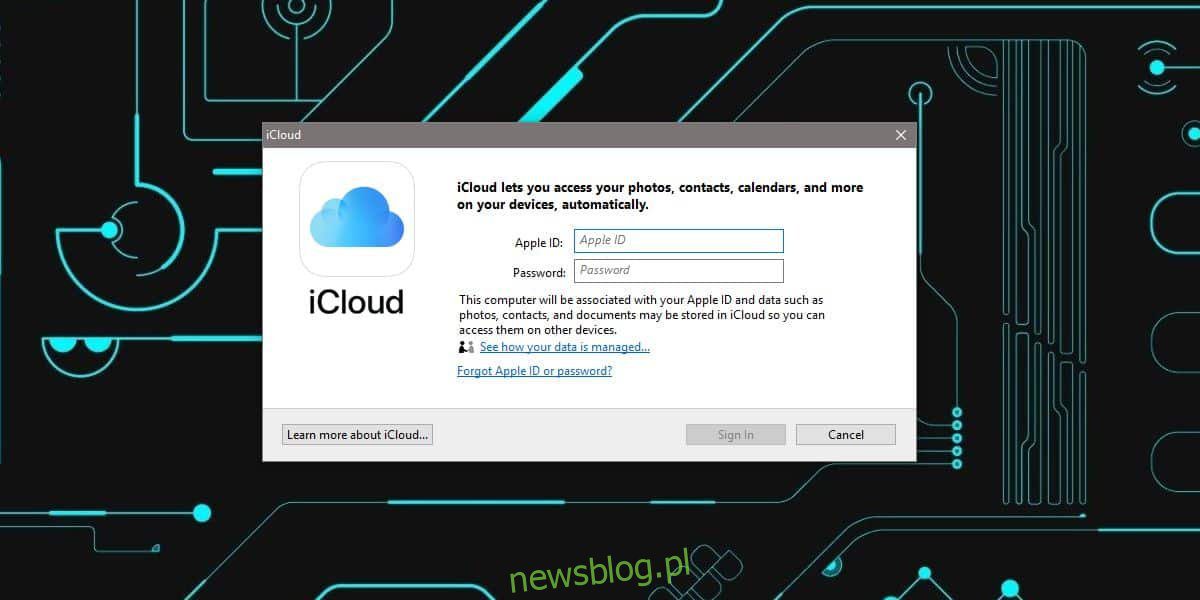
Nếu bạn cần sử dụng nhiều hơn một hệ điều hành, bạn sẽ cần nỗ lực để định cấu hình tất cả chúng để chúng có thể hoạt động trơn tru. Phải có một cách để đồng bộ hóa dữ liệu và giao tiếp giữa hai hệ thống. Nếu bạn sử dụng đồng thời Windows 10 và macOS và bạn cần một phương pháp để đồng bộ hóa dấu trang từ Windows 10 lên macOS, bạn có thể thực hiện thông qua iCloud.
Nếu bạn đang sử dụng cùng một trình duyệt trên hệ thống của mình Windows 10 và macOS như Chrome hoặc Firefox, bạn không cần iCloud. Cả hai trình duyệt này đều được tích hợp sẵn các cài đặt và tính năng đồng bộ dữ liệu. Tuy nhiên, nếu bạn đang sử dụng Chrome hoặc Firefox trên hệ thống của mình Windows 10 và muốn đồng bộ hóa dấu trang với Safari trên macOS, bạn sẽ cần một tiện ích mở rộng/tiện ích bổ sung để hoàn thành công việc.
Đồng bộ hóa dấu trang
Để đồng bộ hóa dấu trang từ Chrome hoặc Firefox sang Safari, bạn cần cài đặt tiện ích mở rộng hoặc tiện ích bổ sung Dấu trang iCloud. Tiện ích mở rộng / tiện ích bổ sung này được phát triển bởi công ty Apple. Bạn cũng sẽ cần phải cài đặt iCloud cho Windows để tiện ích mở rộng hoặc tiện ích bổ sung hoạt động.
Cài đặt iCloud cho Windows và đăng nhập bằng Apple ID bạn sử dụng trên máy Mac của mình.
Sau khi đăng nhập, chọn những gì bạn muốn đồng bộ hóa. Nếu bạn muốn đồng bộ hóa dấu trang từ Chrome và Firefox, hãy nhấp vào nút Tùy chọn bên cạnh Dấu trang trong bảng iCloud Dành cho Windows.

Nhấp vào Áp dụng và đợi dấu trang đồng bộ hóa. Đợi vài phút để đồng bộ hóa dấu trang của bạn từ trình duyệt với hệ thống của bạn Windows 10 từ iCloud.
Truy cập máy Mac của bạn và mở Safari. Mở bảng dấu trang trong Safari và đợi vài phút để các dấu trang được đồng bộ hóa xuất hiện.
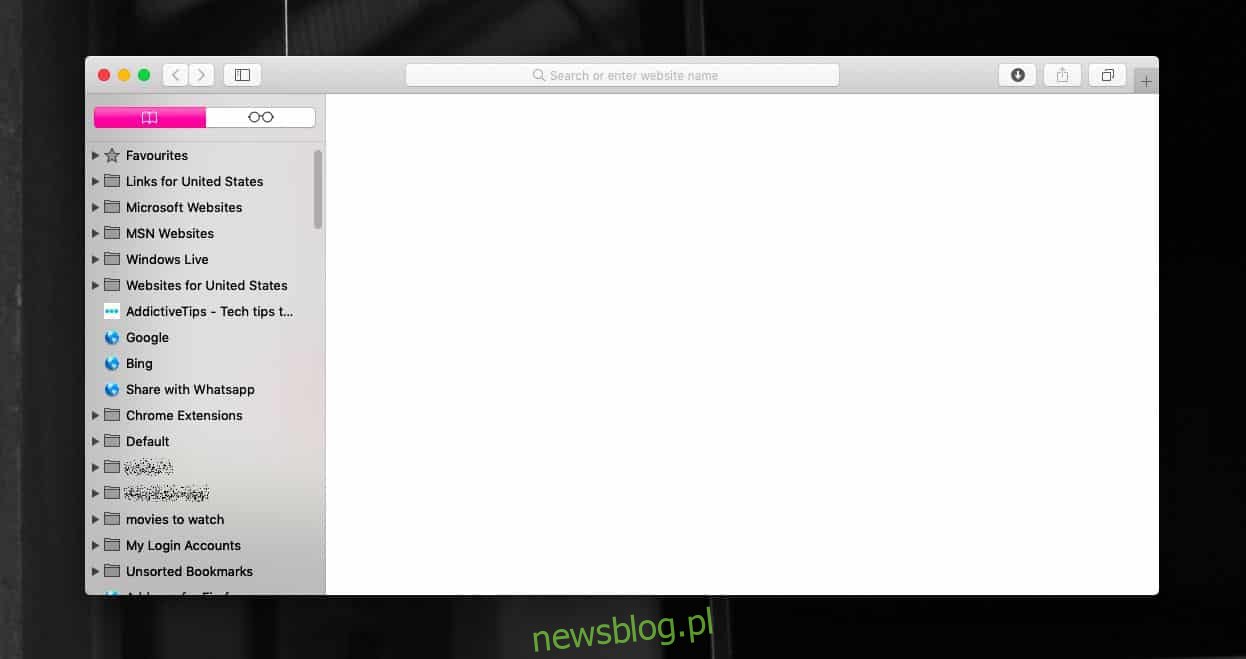
Dấu trang cũng có thể được đồng bộ hóa với Internet Explorer nếu bạn vẫn sử dụng nó. Nếu bạn sử dụng Opera hoặc Edge, bạn sẽ không thể sử dụng các tiện ích mở rộng Apple để đồng bộ hóa dấu trang. Nếu bạn không thể thay đổi trình duyệt đang sử dụng, hãy thử các công cụ có thể đồng bộ hóa dấu trang của bạn từ Edge hoặc Opera hoặc bất kỳ trình duyệt nào bạn đang sử dụng với Chrome hoặc Firefox.
Sau khi thiết lập công cụ, bạn có thể sử dụng tiện ích mở rộng của Chrome hoặc Firefox và ứng dụng iCloud để Windowsđể đồng bộ hóa dấu trang với Windows 10 đến macOS. Có thể mất một lúc để dấu trang của bạn xuất hiện và sau khi chúng xuất hiện, bạn sẽ có thể truy cập chúng trên bất kỳ thiết bị iOS nào miễn là bạn đã thiết lập đồng bộ hóa iCloud và bật dấu trang trong Safari.
Lưu ý rằng điều này chỉ cần thiết nếu bạn muốn đồng bộ bookmark với Safari trên macOS. Đối với tùy chọn thay thế không bao gồm iCloud, bạn có thể sử dụng tính năng đồng bộ hóa dấu trang của Chrome hoặc Firefox, cài đặt trình duyệt trên máy Mac của mình và tìm một công cụ mà bạn có thể cài đặt trên máy Mac có thể đồng bộ hóa dấu trang từ Chrome/Firefox sang Safari.
